金蝶KIS迷你版和标准版使用手册
- 格式:doc
- 大小:61.50 KB
- 文档页数:11
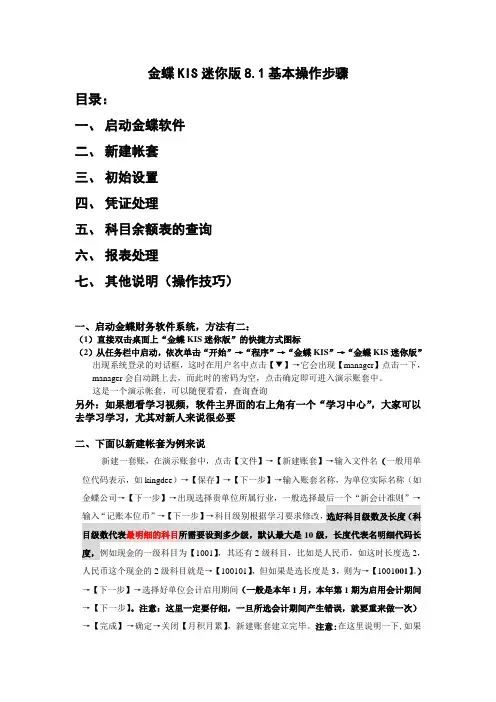
金蝶KIS迷你版8.1基本操作步骤目录:一、启动金蝶软件二、新建帐套三、初始设置四、凭证处理五、科目余额表的查询六、报表处理七、其他说明(操作技巧)一、启动金蝶财务软件系统,方法有二:(1)直接双击桌面上“金蝶KIS迷你版”的快捷方式图标(2)从任务栏中启动,依次单击“开始”→“程序”→“金蝶K IS”→“金蝶KIS迷你版”出现系统登录的对话框,这时在用户名中点击【▼】→它会出现【manager】点击一下,manager会自动跳上去,而此时的密码为空,点击确定即可进入演示账套中。
这是一个演示帐套,可以随便看看,查询查询另外:如果想看学习视频,软件主界面的右上角有一个“学习中心”,大家可以去学习学习,尤其对新人来说很必要二、下面以新建帐套为例来说新建一套账,在演示账套中,点击【文件】→【新建账套】→输入文件名(一般用单位代码表示,如kingdee)→【保存】→【下一步】→输入账套名称,为单位实际名称(如金蝶公司→【下一步】→出现选择贵单位所属行业,一般选择最后一个“新会计准则”→输入“记账本位币”→【下一步】→科目级别根据学习要求修改,选好科目级数及长度(科目级数代表最明细的科目所需要设到多少级,默认最大是10级,长度代表名明细代码长度,例如现金的一级科目为【1001】,其还有2级科目,比如是人民币,如这时长度选2,人民币这个现金的2级科目就是→【100101】,但如果是选长度是3,则为→【1001001】。
)→【下一步】→选择好单位会计启用期间(一般是本年1月,本年第1期为启用会计期间→【下一步】。
注意:这里一定要仔细,一旦所选会计期间产生错误,就要重来做一次)→【完成】→确定→关闭【月积月累】,新建账套建立完毕。
注意:在这里说明一下,如果是需要较长的长度做科目,这时要做好,比如有些单位的债权债务比较多,往往有几百个,这时在2级或3级就要选长度为3。
三、初始化设置在建完新账之后,就可以进行账套的初始化设置:(一)用户的设置与权限:1、用户的设置:在进入了新建账套后点菜单栏上的【工具】→【用户管理】→这时会弹出用户(组)管理的对话框,我们可以发现上面有系统管理员组和缺省组(在这说明一下,如果单位的操作人员并不多,权限要求也不严密,这时可以就利用这两个组来设人员就可以了,但由于单位比较大,人员的权限要有较细的分工,就要多设几个组,可以把缺省组改成会计组,再多增一个出纳组,这里只是举例,实际上要按单位的情况来设,其中系统管理员组具有最大的权限,可以给别人授权也可以给自己授权,而其他组的人则不行→如是设系统管理员,先点住系统管理员组再点【用户设置】内的【新增】→在【用户名】上打上真实操作的人的姓名(考生自己的姓名)→【安全码】可以输【123456】(说明:安全码不是密码)→【确定】。
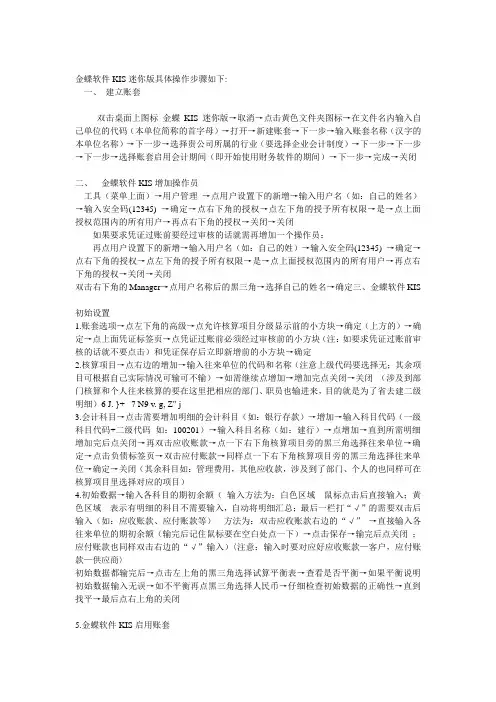
金蝶软件KIS迷你版具体操作步骤如下:一、建立账套双击桌面上图标金蝶KIS迷你版→取消→点击黄色文件夹图标→在文件名内输入自己单位的代码(本单位简称的首字母)→打开→新建账套→下一步→输入账套名称(汉字的本单位名称)→下一步→选择贵公司所属的行业(要选择企业会计制度)→下一步→下一步→下一步→选择账套启用会计期间(即开始使用财务软件的期间)→下一步→完成→关闭二、金蝶软件KIS增加操作员工具(菜单上面)→用户管理→点用户设置下的新增→输入用户名(如:自己的姓名)→输入安全码(12345) →确定→点右下角的授权→点左下角的授予所有权限→是→点上面授权范围内的所有用户→再点右下角的授权→关闭→关闭如果要求凭证过账前要经过审核的话就需再增加一个操作员:再点用户设置下的新增→输入用户名(如:自己的姓)→输入安全码(12345) →确定→点右下角的授权→点左下角的授予所有权限→是→点上面授权范围内的所有用户→再点右下角的授权→关闭→关闭双击右下角的Manager→点用户名称后的黑三角→选择自己的姓名→确定三、金蝶软件KIS初始设置1.账套选项→点左下角的高级→点允许核算项目分级显示前的小方块→确定(上方的)→确定→点上面凭证标签页→点凭证过账前必须经过审核前的小方块(注:如要求凭证过账前审核的话就不要点击)和凭证保存后立即新增前的小方块→确定2.核算项目→点右边的增加→输入往来单位的代码和名称(注意上级代码要选择无;其余项目可根据自己实际情况可输可不输)→如需继续点增加→增加完点关闭→关闭(涉及到部门核算和个人往来核算的要在这里把相应的部门、职员也输进来,目的就是为了省去建二级明细)6 J. }+ _7 N9 v. g, Z" j3.会计科目→点击需要增加明细的会计科目(如:银行存款)→增加→输入科目代码(一级科目代码+二级代码如:100201)→输入科目名称(如:建行)→点增加→直到所需明细增加完后点关闭→再双击应收账款→点一下右下角核算项目旁的黑三角选择往来单位→确定→点击负债标签页→双击应付账款→同样点一下右下角核算项目旁的黑三角选择往来单位→确定→关闭(其余科目如:管理费用,其他应收款,涉及到了部门、个人的也同样可在核算项目里选择对应的项目)4.初始数据→输入各科目的期初余额(输入方法为:白色区域---鼠标点击后直接输入;黄色区域---表示有明细的科目不需要输入,自动将明细汇总;最后一栏打“√”的需要双击后输入(如:应收账款、应付账款等)---方法为:双击应收账款右边的“√”→直接输入各往来单位的期初余额(输完后记住鼠标要在空白处点一下)→点击保存→输完后点关闭;应付账款也同样双击右边的“√”输入)〈注意:输入时要对应好应收账款—客户,应付账款—供应商〉初始数据都输完后→点击左上角的黑三角选择试算平衡表→查看是否平衡→如果平衡说明初始数据输入无误→如不平衡再点黑三角选择人民币→仔细检查初始数据的正确性→直到找平→最后点右上角的关闭5.金蝶软件KIS启用账套确认初始化工作做完了就可点击启用账套按纽→继续→确定→确定→完成四、日常业务操作(账务处理)设置凭证字系统维护-->凭证字-->新增-->输入凭证字:记或现或银-->确定1. 凭证录入→在摘要栏内输入摘要→回车→键盘上的F7→选择会计科目(双击)→回车→输入金额→回车→回车→输入摘要(或按两次键盘上的句号..必须是半角状态下)→回车→键盘上的F7→选择会计科目→回车→输入金额→回车(同样的方法输完该笔业务的分录)→保存→接着输下一张凭证→输完后关闭2. *双击右下角的自己的姓名→点用户名称后的黑三角→选择自己的姓→确定3. 凭证审核→确定→点批审→是→确定→关闭→关闭4. 凭证过帐→前进→前进→完成→完成!5. 结转损益→前进→前进→前进→完成→确定6. 双击右下角的自己的姓→点用户名称后的黑三角→选择自己的姓名→确定7. 凭证审核→确定→点批审→是→确定→关闭→关闭8. 凭证过帐→前进→前进→完成→完成五、报表引入资产负债表模板→报表(左边)→自定义报表→新建→文件→打开独立报表文件→2.生成资产负债表→报表(左边)→自定义报表→航信财务软件专用税务接口(资产负债表) →打开→点上方菜单查看→会计期间→确定→运行→报表重算→文件→保存→文件→引出→确定→excel 5.0→确认→输入“(资产负债表)”→保存→确认→确定→关闭3. 生成利润表点→报表(左边)→自定义报表→航信财务软件专用税务接口(资产负债表) →打开→点上方菜单查看→会计期间→确定→运行→报表重算→文件→保存→文件→引出→确定→excel 5.0→确认→输入“(资产负债表)”→保存→确认→确定→关闭# }! n. y; O9 y) h4. 将财务报表导入电子申报系统→打开电子申报系统→业务接口→财务报表接口→选择报表:资产负债表(损益表)→选择文件:资产负债表.xls(损益表.xls)→文件接收→确定→返回六、数据备份(备份之前先在D盘或E盘建立一个文件夹“数据备份”):双击“我的电脑”→C盘→Program Files→Kingdee→KIS→MNB→找到以.AIS结尾的帐套文件→复制→打开D盘或E盘\数据备份→粘贴七、打印打印凭证→账务处理→凭证查询→双击你要打印的那张凭证→点打印→确定打印账薄→打开你要打印账薄直接打印就行,记住过了账要选择已过帐八、结账(注:月末时不要急于结账,到下月初报完税后再结账。
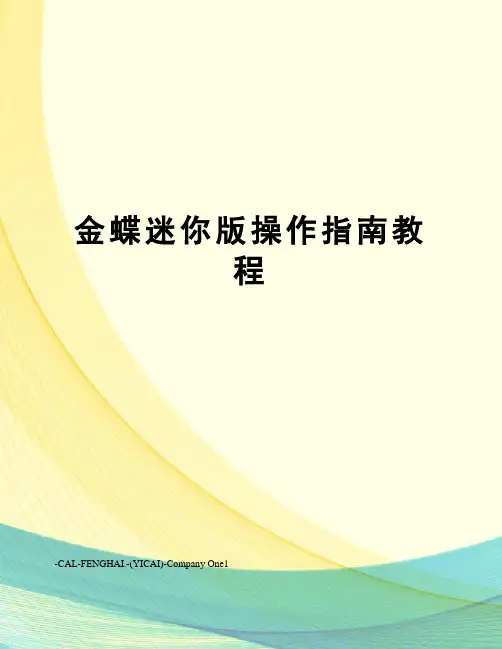
金蝶迷你版操作指南教程-CAL-FENGHAI.-(YICAI)-Company One1金蝶KIS迷你版建账指南第一章新建帐套一:新建文件夹 ................................................................ 错误!未定义书签。
一:新建文件夹............................................................................................... 错误!未定义书签。
二:新建财务帐套........................................................................................... 错误!未定义书签。
三:建立会计科目体系................................................................................... 错误!未定义书签。
四:录入初始数据........................................................................................... 错误!未定义书签。
五:数据维护中基础设置............................................................................... 错误!未定义书签。
六:设计报表................................................................................................... 错误!未定义书签。
第二章账务处理............................................................................................ 错误!未定义书签。
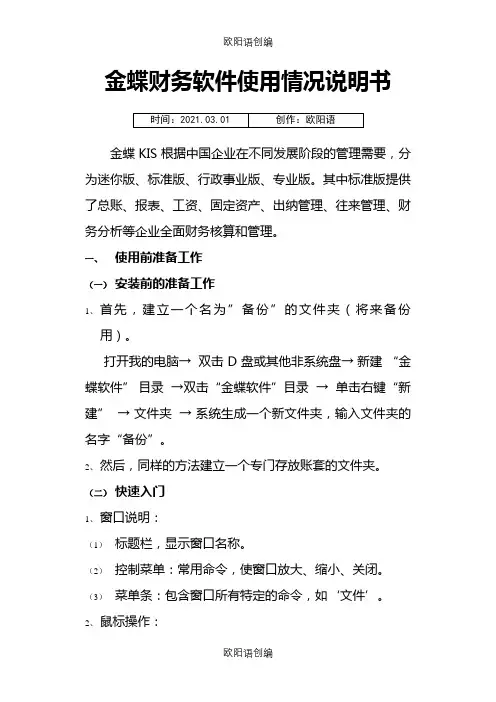
金蝶财务软件使用情况说明书金蝶KIS根据中国企业在不同发展阶段的管理需要,分为迷你版、标准版、行政事业版、专业版。
其中标准版提供了总账、报表、工资、固定资产、出纳管理、往来管理、财务分析等企业全面财务核算和管理。
一、使用前准备工作(一)安装前的准备工作1、首先,建立一个名为”备份”的文件夹(将来备份用)。
打开我的电脑→双击D盘或其他非系统盘→新建“金蝶软件”目录→双击“金蝶软件”目录→单击右键“新建”→文件夹→系统生成一个新文件夹,输入文件夹的名字“备份”。
2、然后,同样的方法建立一个专门存放账套的文件夹。
(二)快速入门1、窗口说明:(1)标题栏,显示窗口名称。
(2)控制菜单:常用命令,使窗口放大、缩小、关闭。
(3)菜单条:包含窗口所有特定的命令,如‘文件’。
2、鼠标操作:(1)单击:按下鼠标按键,立即放开。
一般用于定位或选择做某个对象。
(2)双击:快速地按两次鼠标按键。
一般用于执行某个动作。
(3)拖动:按下鼠标按键保持不放,然后移动,可将某个对象拖到指定位置。
(4)指向:移动鼠标,使屏幕上的鼠标指针指向选择的项目。
注:如不特别声明,有关鼠标的操作均使用鼠标左键。
3、常用命令按钮(1)[增加]按钮:单击此按钮增加资料。
(2)[修改]按钮:选中要修改的资料后单击此按钮修改资料。
(3)[删除]按钮;选中资料后单击此按钮删除选中的资料。
(4)[关闭]按钮:关闭当前窗口,返回上一级窗口。
(5)[确认]按钮:确认输入有效。
(6)[取消]按钮:输入无效,或取消某个操作。
4、菜单功能简介(1)文件菜单 ____ 对帐套操作的各种功能按钮。
(2)功能菜单 ____ 系统各模块的启动按钮。
(3)基础资料 ---- 系统基本资料设置。
(4)工具菜单 ____ 用于用户的授权、口令的更改、现金流量表工具等。
(5)窗口 ---- 用于对软件的窗口布局的改变。
(6)帮助菜单 ____ 系统的在线帮助、常见问题、版本的查询。
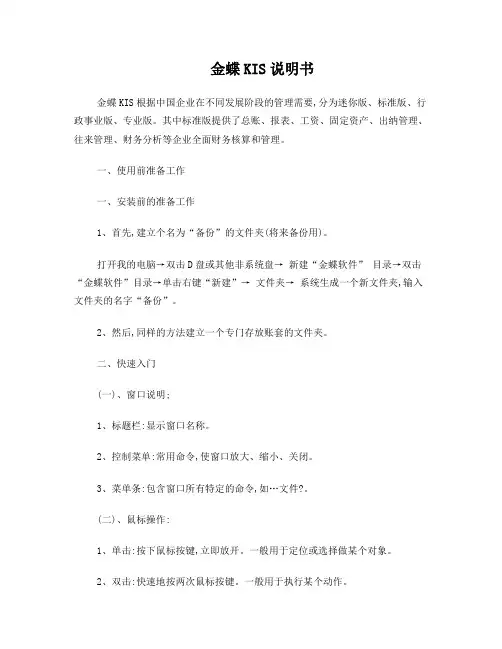
金蝶KIS说明书金蝶KIS根据中国企业在不同发展阶段的管理需要,分为迷你版、标准版、行政事业版、专业版。
其中标准版提供了总账、报表、工资、固定资产、出纳管理、往来管理、财务分析等企业全面财务核算和管理。
一、使用前准备工作一、安装前的准备工作1、首先,建立个名为“备份”的文件夹(将来备份用)。
打开我的电脑→双击D盘或其他非系统盘→ 新建“金蝶软件” 目录→双击“金蝶软件”目录→单击右键“新建”→ 文件夹→ 系统生成一个新文件夹,输入文件夹的名字“备份”。
2、然后,同样的方法建立一个专门存放账套的文件夹。
二、快速入门(一)、窗口说明;1、标题栏:显示窗口名称。
2、控制菜单:常用命令,使窗口放大、缩小、关闭。
3、菜单条:包含窗口所有特定的命令,如…文件?。
(二)、鼠标操作:1、单击:按下鼠标按键,立即放开。
一般用于定位或选择做某个对象。
2、双击:快速地按两次鼠标按键。
一般用于执行某个动作。
3、拖动:按下鼠标按键保持不放,然后移动,可将某个对象拖到指定位置。
4、指向:移动鼠标,使屏幕上的鼠标指针指向选择的项目。
注:如不特别声明,有关鼠标的操作均使用鼠标左键。
(三)、常用命令按钮1、[增加]按钮:单击此按钮增加资料。
2、[修改]按钮:选中要修改的资料后单击此按钮修改资料。
3、[删除]按钮;选中资料后单击此按钮删除选中的资料。
4、[关闭]按钮:关闭当前窗口,返回上一级窗口。
5、[确认]按钮:确认输入有效。
6、[取消]按钮:输入无效,或取消某个操作。
(四)、菜单功能简介文件菜单____ 对帐套操作的各种功能按钮。
功能菜单____ 系统各模块的启动按钮。
基础资料---- 系统基本资料设置工具菜单____ 用于用户的授权、口令的更改、现金流量表工具等。
窗口---- 用于对软件的窗口布局的改变帮助菜单____ 系统的在线帮助、常见问题、版本的查询。
三、软件的安装1、硬加密软件的安装关闭计算机→将加密卡插入计算机后的打印机接口上→ 将打印机电缆接在加密卡上→ 打开计算机,启动系统→将安装光盘放入光驱内→单击“金蝶KIS标准版”→根据系统提示进行操作→安装完毕→重新启动计算机。
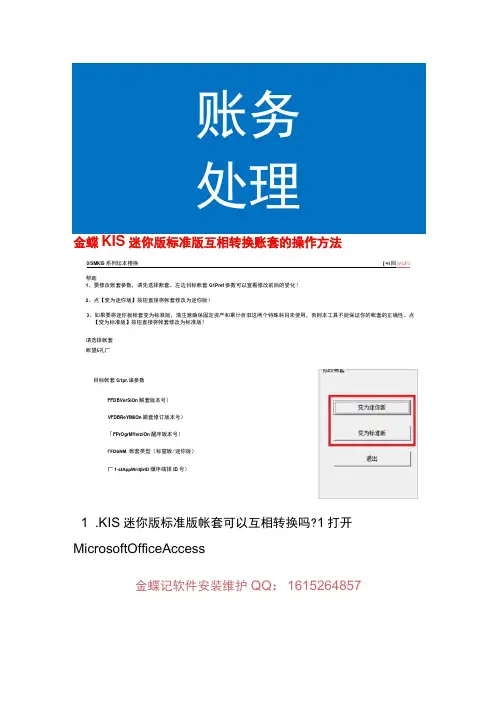
账务处理金蝶KIS迷你版标准版互相转换账套的操作方法0/SMKIS系列坛本楼换[∙=I回⅛⅜3⅞帮助1、要修改账套参数,请先选择账套。
左边目标帐套G1Pref参数可以宣看修改前后的受化!2、点【变为迷你版】按钮直接将帐套修改为迷你版!3、如果要将迷你板帐套变为标准版,清注意确保固定资产和累计折旧这两个特殊科目未使用,否则本工具不能保证你的帐套的正确性。
点【变为标准版】按钮直接将帐套修改为标准版!请选择帐套帐望&礼厂目标帐套G1pr.诔参数FFDBVerSiOn解套版本号)V FDBReYIMiOn跳套修订版本号)「FPrOgrMYerziOn醒序皈本号)ΓFDbNM.帐套类型(标窟皈/迷你版)厂1∙stAppWritβrID爆序端择ID号)1 .KIS迷你版标准版帐套可以互相转换吗?1打开MicrosoftOfficeAccess金蝶记软件安装维护QQ:16152648572 .在MicrosoftOfficeACCeSS〃工具〃菜单中〃安全〃=》〃工作组管理员〃3 .在〃工作组管理员"窗口下选择〃加入〃,在〃游览〃中选择迷你版或者标准版安装目录下的"Systemmda''文件后点击〃确定按钮〃4 .打开迷你版或者标准版帐套,此时要求输入名称和密码。
名称为morningstar;密码为ypbwkfyjhyhgq5 .进入账套后选择表iz G1Pref,双击打开。
6 .通过修改FProgramVersion字段来实现迷你版与标准版的互相转换。
迷你版二》标准版,FProgramVersion字段的值从1改为15。
标准版二》迷你版,FProgramVersion字段的值从15改为I o金蝶财务软件帐套备份操作流程一般是:首先进入"账套管理〃界面,选择需要备份的账套。
如果用户需要手动备份账套:1 选择菜单[操作D→R手动备份账套1,打开"账套备份〃界面,选择需要备份的路径。
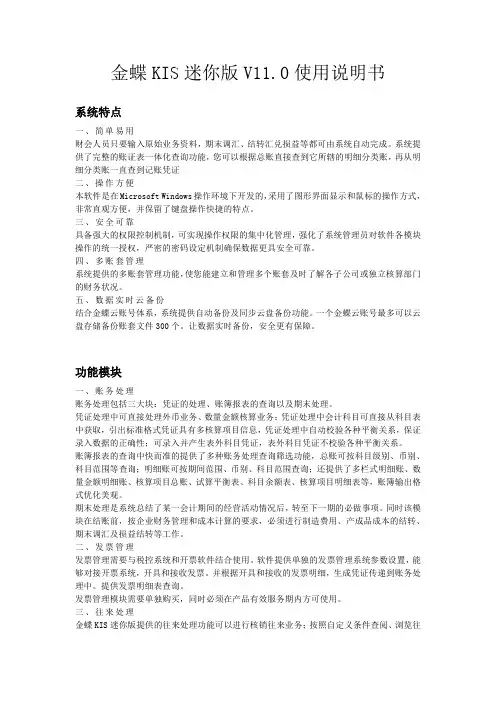
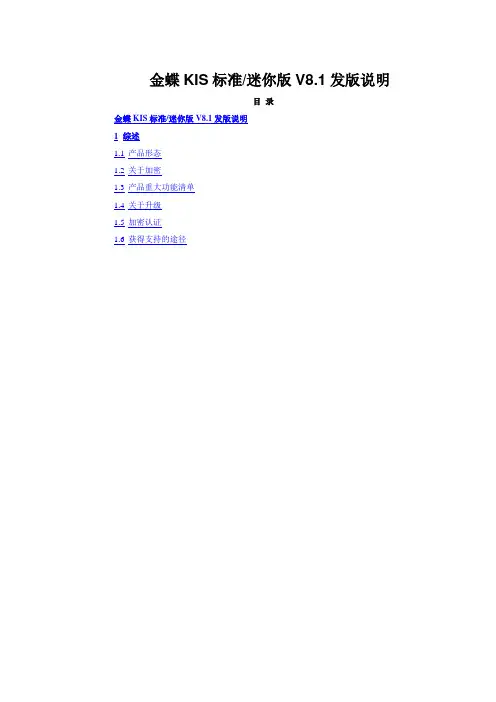
金蝶KIS标准/迷你版V8.1发版说明目录金蝶KIS标准/迷你版V8.1发版说明1综述1.1产品形态1.2关于加密1.3产品重大功能清单1.4关于升级1.5加密认证1.6获得支持的途径1综述金蝶KIS标准版/迷你版V8.1是在前一版产品V7.6sp1基础之上,结合应用过程中用户、渠道提出的反馈,以及产品研发部门和产品市场部门的调研成果,开发完成的更加简洁、实用、高效的KIS产品,本版产品在产品易用性和产品功能方面作了很多改进,更加贴合用户操作习惯和业务要求。
1.1产品形态金蝶KIS标准版V8.1,产品形态为完整安装包。
金蝶KIS迷你版V8.1,产品形态为完整安装包。
1.2关于加密1.2.1加密方式金蝶KIS标准版/迷你版V8.1支持两种加密方式。
一种是软加密注册方式,首先客户得到的是产品包中的用户许可协议书上的软件序列号和CDKEY验证码;在KIS注册网站进行注册后获得license授权文件,这是一个代表金蝶正版软件的注册码文件,将这个授权文件引入产品加密服务器,就能实现正确加密控制。
另一种是KIS智能卡加密注册方式。
首先客户得到的是空的智能加密卡,然后在KIS注册网站进行加密卡初始化注册,成功后系统自动检查加密卡信息。
(注册进入加密卡的信息有:产品序列号,版本信息,过期日期,服务日期,总站点数,模块站点数等)。
原理是软加密绑定的介质由硬盘转化为USB加密狗,只要加密服务器能够检测到包含认证信息的加密狗,就能实现正确加密控制。
两种加密方式的检测原理是:先检测软加密认证,若检测不到,则转入检测智能卡认证;如果两种加密认证都检测不到,则以演示版状态登录软件系统。
1.2.2加密管理功能KIS服务器端提供“KIS加密服务器”实现对加密的认证、监控和管理等功能,“KIS加密服务器”在安装服务器端时自动安装。
加密服务器会定期检查加密卡是否完好,系统在客户端会定期扫描一次服务器,如果服务器未检测到加密卡或检测异常,系统会自动变为演示版本,结账超过三期的账套将无法操作。
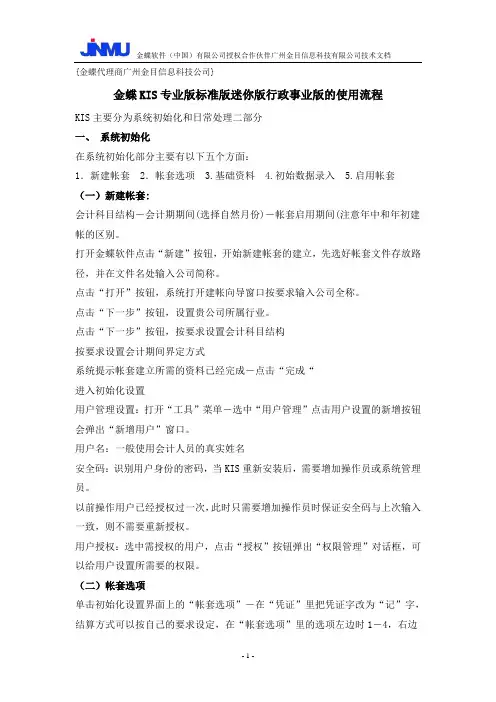
{金蝶代理商广州金目信息科技公司}金蝶KIS专业版标准版迷你版行政事业版的使用流程KIS主要分为系统初始化和日常处理二部分一、系统初始化在系统初始化部分主要有以下五个方面:1.新建帐套 2.帐套选项 3.基础资料 4.初始数据录入 5.启用帐套(一)新建帐套:会计科目结构-会计期期间(选择自然月份)-帐套启用期间(注意年中和年初建帐的区别。
打开金蝶软件点击“新建”按钮,开始新建帐套的建立,先选好帐套文件存放路径,并在文件名处输入公司简称。
点击“打开”按钮,系统打开建帐向导窗口按要求输入公司全称。
点击“下一步”按钮,设置贵公司所属行业。
点击“下一步”按钮,按要求设置会计科目结构按要求设置会计期间界定方式系统提示帐套建立所需的资料已经完成-点击“完成“进入初始化设置用户管理设置:打开“工具”菜单-选中“用户管理”点击用户设置的新增按钮会弹出“新增用户”窗口。
用户名:一般使用会计人员的真实姓名安全码:识别用户身份的密码,当KIS重新安装后,需要增加操作员或系统管理员。
以前操作用户已经授权过一次,此时只需要增加操作员时保证安全码与上次输入一致,则不需要重新授权。
用户授权:选中需授权的用户,点击“授权”按钮弹出“权限管理”对话框,可以给用户设置所需要的权限。
(二)帐套选项单击初始化设置界面上的“帐套选项”-在“凭证”里把凭证字改为“记”字,结算方式可以按自己的要求设定,在“帐套选项”里的选项左边时1-4,右边是1和3,在帐套高级选项中的固定资产里增加固定资产减值准备科目,并在固定资产折旧时将减值准备的值计算在内划上对号。
(三)基础资料会计科目:在主窗口选择“会计科目”-设置会计科目功能:设置企业会计科目不同会计科目设置时,注意的要点各不相同,以下分为四种情况细述会计科目的设置:1.一般会计科目的新增设置2.涉及外币业务核算的会计科目设置3.挂核算项目的会计科目设置4.数量金额式会计科目的设置会计科目的增加:点击“新增”按钮一般会计科目的新增:上级科目代码与下级科目代码之间是根据科目结构设置的,位数来区分的,不需要加任何分隔符号,各级之间的下级科目名称不需要连带上级科目的名称。
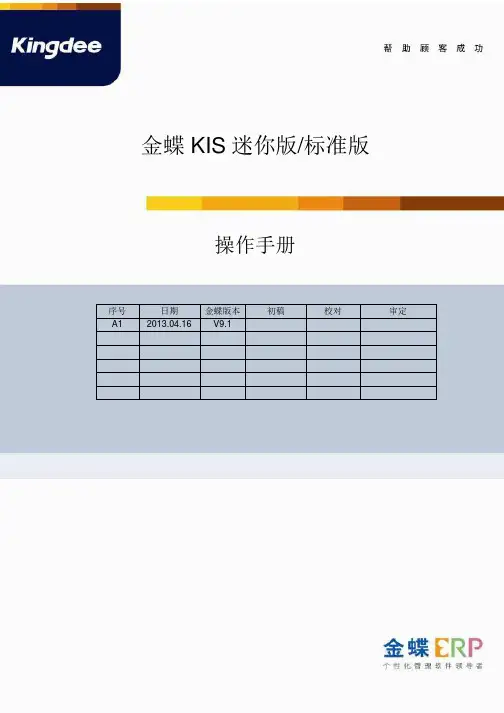
金蝶KIS迷你版/标准版操作手册序号日期金蝶版本初稿校对审定A1 2013.04.16 V9.1目录1软件安装与调试 (4)1.1 迷你版/标准版的安装 (4)1.2 标准版多用户的连接。
(4)1.3 金蝶软的注册 (4)2新建账套 (5)2.1 新建账套的两种方式 (5)2.2 新建账套的过程 (5)3账套初始化 (5)3.1 币别的处理 (5)3.2 科目的处理 (5)3.3 核算项目的处理 (6)3.4 初始数据的录入 (6)4账套基础设置 (7)4.1 凭证字 (7)4.2 账套参数 (7)4.3 用户权限和密码 (7)5凭证处理 (7)5.1 凭证处理的流程 (7)5.2 凭证录入常用快捷键 (7)5.3 凭证录入注意事项 (8)5.4 如何快速进行凭证录入 (8)6账簿和报表 (8)6.1 账簿的查询 (8)6.2 报表的查询和设置 (8)6.3 报表公式 (9)7出纳管理 (9)8固定资产处理 (9)8.1 迷你版和标准版在固定资产处理的区别 (9)8.2 固定资产卡片新增和变动 (9)8.3 固定资产折旧 (10)9注意事项和常见问题 (10)9.1 账套月末结账与反结账,账套年度结账与反结账。
(10)9.2 年结账后如何打开以前年度账套 (10)9.3 账套的类型有哪些。
AIS账套文件、AIB备份文件、A12前年度账套 (10)9.4 年结账且录入凭证后发现以前年度的数据有错误,如何处理。
(10)9.5 标准版/迷你版,如何引入其他账套凭证、报表。
(11)9.6 迷你版/标准版如何进行反初始化。
(11)9.7 关于账套备份、账套恢复和账套安全。
(11)9.8 换个用户名,就查询不到其他用户录入的凭证。
(11)9.9 按反过账、反结账快捷键无反映,如何处理。
(11)9.10 过帐提示:本期没有要过帐的凭证 (11)9.11 如何进行凭证审核、反审核、批量审核、批量反审核 (12)9.12 如何录入以前和以后期间的凭证 (12)9.13 不用的会计科目是否能删除 (12)9.14 已录入日记账,如何修改出纳的初始数据。
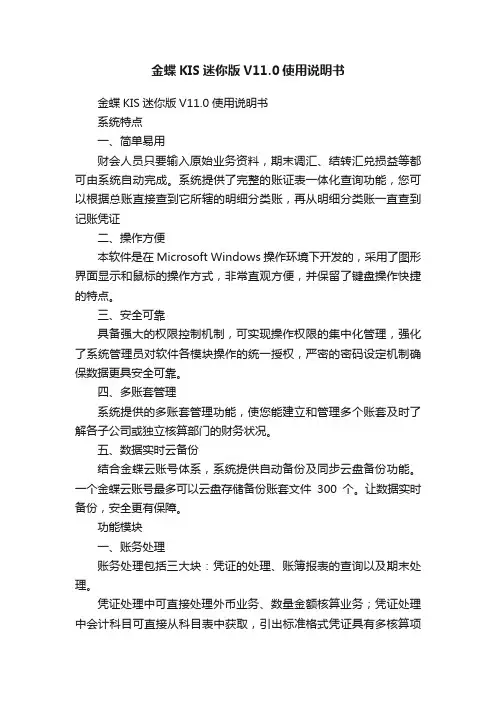
金蝶KIS迷你版V11.0使用说明书金蝶KIS迷你版V11.0使用说明书系统特点一、简单易用财会人员只要输入原始业务资料,期末调汇、结转汇兑损益等都可由系统自动完成。
系统提供了完整的账证表一体化查询功能,您可以根据总账直接查到它所辖的明细分类账,再从明细分类账一直查到记账凭证二、操作方便本软件是在Microsoft Windows操作环境下开发的,采用了图形界面显示和鼠标的操作方式,非常直观方便,并保留了键盘操作快捷的特点。
三、安全可靠具备强大的权限控制机制,可实现操作权限的集中化管理,强化了系统管理员对软件各模块操作的统一授权,严密的密码设定机制确保数据更具安全可靠。
四、多账套管理系统提供的多账套管理功能,使您能建立和管理多个账套及时了解各子公司或独立核算部门的财务状况。
五、数据实时云备份结合金蝶云账号体系,系统提供自动备份及同步云盘备份功能。
一个金蝶云账号最多可以云盘存储备份账套文件300个。
让数据实时备份,安全更有保障。
功能模块一、账务处理账务处理包括三大块:凭证的处理、账簿报表的查询以及期末处理。
凭证处理中可直接处理外币业务、数量金额核算业务;凭证处理中会计科目可直接从科目表中获取,引出标准格式凭证具有多核算项目信息,凭证处理中自动校验各种平衡关系,保证录入数据的正确性;可录入并产生表外科目凭证,表外科目凭证不校验各种平衡关系。
账簿报表的查询中快而准的提供了多种账务处理查询筛选功能,总账可按科目级别、币别、科目范围等查询;明细账可按期间范围、币别、科目范围查询;还提供了多栏式明细账、数量金额明细账、核算项目总账、试算平衡表、科目余额表、核算项目明细表等,账簿输出格式优化美观。
期末处理是系统总结了某一会计期间的经营活动情况后,转至下一期的必做事项。
同时该模块在结账前,按企业财务管理和成本计算的要求,必须进行制造费用、产成品成本的结转、期末调汇及损益结转等工作。
二、发票管理发票管理需要与税控系统和开票软件结合使用。
金蝶迷你版操作流程一、启动金蝶软件1、在Windows金蝶财务软件金蝶财务软件kis2Manager登录注:登录后可根据帐务内容选择相关作帐人员登录。
二、新建帐套及建帐向导1)会计之家界面工具条上新建按钮输入帐套文件名(以*.AIS 为扩展名)保存2)进入“建帐向导”定义帐套名称(单位全称)定义记帐本位币定义行业属性定义科目级数(最大6级15位) 定义会计启用期间完成注:1、完整的账套名称为:×××.AIS 例如:ABC.AIS2、建帐向导中除帐套名称在日常操作中可修改外,其余项目均不可修改.3、科目级别最大为:6级15位,一级科目长度不可修改,随行业而定三、初始设置1、币别设置A、新增会计之家界面币别右边新增按钮进入输入币别代码输入币别名称定义相关期间的记帐汇率选择折算方式录入B、修改会计之家界面币别选择需要修改的币别有业务发生后即不可删除2、核算项目A、新增会计之家界面核算项目选择需增加的大类右边新增按钮进入输入核算项目代码输入核算项目名称即可B、修改会计之家界面核算项目选择需要修改的核算项目单击右边修改按钮注意:有业务发生后即不可删除核算项目如要实现分级设置,必须在帐套选项中“允许核算项目分级显示”核算项目的代码、名称是必录项目部门是设置职员的前提职员卡片中部门、职员类别也是必录项目职员卡片中的职员类别是直接影响到工资模块中的工资费用分配职员卡片中的银行帐号是影响到工资模块中的银行代发工资文件3、会计科目设置A、新增会计之家界面会计科目弹出会计科目列表进入输入科目代码(以总帐科目为基础进行设置)输入科目名称科目类别及余额方向以总帐科目为准可B、修改会计之家界面会计科目弹出会计科目列表选择需要修改的会计科目往来核算科目:用户如需对往来科目进行往来对帐、往来业务核销及帐龄分析,则必须在科目属性“往来业务核算”处打“√”外币核算科目:用户如需对外币科目进行期末调汇,则必须在科目属性“期末调汇”处打“√”需在账簿中查看日记账:需在“日记账”处打“√”则查看明细账时会计科目可以每日一小计,每月一合计的日清月结方式出账注意:一般科目的设置会计科目与币别间的关联会计科目与核算项目间的关联特殊科目不可以删除、有业务发生的科目不可以删除有业务发生的科目其下设的核算属性不可更改有业务发生的科目下设的币别属性只可改为“所有币别”有业务发生的科目还可增加明细科目4、初始数据录入会计之家界面单击初始数据录入进入初始数据窗口录入各科目数据选择“试算平衡表”检验数据是否平衡试算表平衡后即可注意:白色:直接录入数据黄色:不可直接录入,通过下级明细科目汇总所得往来业务:(绿色)双击录入,通过增加具体的往来业务资料汇总注:科目属性为贷方科目,余额录入时用负数表示固定资产卡片(绿色)双击录入,通过卡片形式编制汇总所得注:在录入初始数据前必须指定“固定资产减值准备”科目数量:人民币▼选择录入外币核算科目录入:人民币▼选择不同币种录入损益科目数据录入:累计借方累计贷方期初余额损益实际帐结1000 1000 0 1000表结1000 1000试算平衡表:检验数据录入的正确性启用帐套:启用帐套后即看不见初始化界面,所以一定要保证初始化的完整性、准确性5、启用帐套会计之家界面单击启用帐套备份初始数据完成即可注意:1、考虑到财务数据的安全性问题,应及时把数据保存下来,即“备份”2、备份要求做硬盘及软盘双备份3、备份要求初始化备份内容与日常处理的备份内容分开存放(即备份路径的选择)4、备份的后缀名称:*.AIB6、问题:转换到日常处理后,发现初始数据错误,怎样处理?1)调用初始化的备份备份文件不可直接打开使用必须将备份文件(AIB)转换成账套文件(AIS)用“恢复”功能来打开备份:日常处理界面文件—》恢复2)引入初始数据的功能新建空白账套—》引入“源”账套初始数据:空白账套中文件—》引入—》初始数据注:源账套必须是启用了(结束初始化)的账套7、用户管理1)新建用户组会计之家界面“工具”菜单“用户授权”弹出用户管理窗口选择“系统管理员组”用户组设置中新建按钮输入用户组确定即可2)新建用户会计之家界面“工具”菜单“用户授权”弹出用户管理窗口选择“系统管理员组”用户设置中新建按钮输入用户姓名及安全码确定即可3)用户授权会计之家界面“工具”菜单“用户授权”用户管理窗口选择需授权的用户单击授权按钮弹出用户授权窗口操作权限权限适用范围“所有用户”报表权限科目权限4)更换操作员(两种方法)A、会计之家界面“文件”菜单“更换操作员”弹出用户登录窗口选择相关操作人员登录B、会计之家界面双击右下脚状态条的当前用户弹出用户登录窗口选择相关操作人员登录注意:系统管理员“Manager”不可删除manager不可设置其他用户的口令安全码与密码的区别只有系统管理员才可设置用户及为其他用户划分权限若要删除系统管理员组中的用户,必须先进行改组用户口令的设置必须是自己给自己设置系统管理员可撤消一般用户的口令四、凭证模块1、凭证录入凭证模块凭证输入录入凭证内容保存凭证注:结算方式只用于银行存款科目数量、单价:只用于设置过“数量金额辅助核算”的科目本月可以录入以后各月的凭证注:快捷键运用1、F7 查看代码(查看摘要库、科目代码、往来资料等)2、复制上一条摘要小键盘上的 . 点两下复制第一条摘要小键盘上的/ 点两下3、Space(空格键) 切换金额借贷方向4、Ctrl+F7 借贷金额自动平衡5、F11 金蝶计算器6、F12 计算器数据回填功能7、F8 保存凭证8、红字凭证制作:先输数字,后打负号2、模式凭证1)保存为模式凭证凭证模块凭证输入(不保存)“编辑”菜单中“保存为模式凭证”2)调入模式凭证凭证模块凭证输入“编辑”菜单中“调入模式凭证”选择需要调入的摸板确定(调入时可将模式凭证设置为新增凭证的初始状态)注意:凭证数据是日常帐务查询的原始数据,必须保证其数据的准确性。
目录一:新建帐套 (3)1:基本操作 (3)2:帐套与备份 (4)3:新建帐套向导 (4)二:帐套初始化 (6)1:币别、外币的增加 (6)2:帐套选项的设置 (6)3:核算项目的新增 (8)4:会计科目的新增 (9)5:核算项目的设置 (11)6:数量单位核算的设置 (11)7:外币科目核算的设置 (12)三:初始数据录入方法 (12)1:一般科目余额录入操作 (12)2:外币核算科目余额录入操作 (13)3:挂核算项目的科目余额录入操作 (13)4:数量金额核算科目录入操作 (14)5:试算平衡与启用帐套 (14)5.1试算平衡: (14)5.2启用帐套: (15)四:启用帐套后的基础设置方法 (15)1:基础设置方法 (15)2:系统维护方法 (16)五:业务流程处理 (18)1:凭证录入 (19)1.1:一般科目凭证录入 (19)1.2:外币核算凭证录入 (20)1.3:数量金额核算凭证录入 (20)1.4:挂核算项目凭证录入 (21)2:凭证审核、过账 (21)3:期末结转损益 (23)4:期末调汇 (24)5:期末结账 (25)六:报表的基本操作 (26)1:基本操作 (26)2:公式基本分析 (27)结束语: (30)一:新建帐套(基于金蝶迷你版V8.1制作)注:软件安装:安装路径选择,不要安装在C盘和中文路径下1:基本操作进入金蝶迷你版的主界面点击确认可以进入当前帐套,这里先演示新建帐套。
(这里默认要使用Manager 管理员登录)。
2:帐套与备份点击这个按钮来选择新建帐套的存放文件夹和帐套备份的文件夹(如没有文件夹的可新建),然后在文件名处键入欲取的帐套文件名,点选打开,在界面点选新建帐套。
这里要注意不要备份和存放在C盘,以免在系统损坏时丢失。
注:备份文件的扩展名是.AIR,而帐套文件的拓展名是.AIS3:新建帐套向导经过一个介绍之后按下一步,出现帐套名称文本框,在这里一定要输入公司的全称!如:再点选下一步,指定公司的的行业,这里会影响以后帐套的会计科目预设,按公司的具体情况来选择,一般点选企业会计制度。
金蝶KIS迷你版、标准版、专业版教程系列
金蝶KIS迷你版
功能详情:金蝶KIS迷你版,专门针对企业简单财务核算及管理工作的信息化解决方案,通过对企业日常账务和往来资金的管理,规范企业财务核算,帮助企业解决手工财务核算混乱和财务数据不及时的问题。
工作必备:金蝶KIS迷你版图文详解& 视频教程& 软件下载
相关文章:金蝶KIS迷你版怎么反结账、反过账及反审核
金蝶KIS标准版
功能详情:金蝶KIS标准版,专门针对企业标准财务管理需求的信息化解决方案,通过对企业总账、工资、固定资产、出纳管理、往来管理等业务的管理,有效规范企业内部财务核算,确保固定资产的安全和保值增值,加速资金周转、提高资金利用效率。
工作必备:金蝶KIS标准版图文详解& 视频教程& 软件下载
相关文章:金蝶KIS标准版实训案例
金蝶KIS标准版常见数据问题分析及处理办法
金蝶KIS专业版
功能详情:金蝶KIS专业版以“让生产企业管理更简单”为核心理念,软件功能全面覆盖中小型企业管理的五大关键环节:采购管理、销售管理、生产管理、仓存管理、财务管理,以丰富的报表为企业管理者提供实时查询和决策依据;在将财务、业务进行一体化管理的同时,突破局域网应用模式,整合基于云+端新型服务模式的云管理平台,丰富的应用将最大化地满足企业的个性化需求。
工作必备:金蝶KIS专业版图文详解& 视频教程
相关文章:金蝶KIS专业版V10.0上机操作练习题
金蝶KIS专业版新增科目注意问题。
成都诺传科技有限公司Kis迷你版操作手册目录软件安装........................................................................ 新建账套........................................................................ 系统参数设置.................................................................... 初始数据录入.................................................................... 账务处理........................................................................ 出纳模块........................................................................ 报表模块........................................................................ 系统内置各种账表................................................................ 其他事项........................................................................ 总结.........................................................................1、软件安装1.1打开软件安装程序-找到kisstup.exe这个应用程序-双击打开(如图1.1)图1.11.2 选择kis迷你版安装程序-双击开始安装软件(如图1.2)图1.2安装注意事项:未防止系统故障导致数据丢失,因此在选择安装路径时尽量选择除开C盘以外的其他盘。
KIS总账系统日常操作流程在系统初始化部分主要有以下五个方面:1.新建帐套2.帐套选项3.基础资料4.初始数据录入5.启用帐套(一)新建帐套:会计科目结构-会计期期间(选择自然月份)-帐套启用期间(注意年中和年初建帐的区别.。
打开金蝶软件点击“新建”按钮,开始新建帐套的建立,先选好帐套文件存放路径,并在文件名处输入公司简称。
点击“打开”按钮,系统打开建帐向导窗口按要求输入公司全称。
点击“下一步”按钮,设置贵公司所属行业。
点击“下一步”按钮,按要求设置会计科目结构按要求设置会计期间界定方式系统提示帐套建立所需的资料已经完成-点击“完成“进入初始化设置用户管理设置:打开“工具”菜单-选中“用户管理”点击用户设置的新增按钮会弹出“新增用户”窗口。
用户名:一般使用会计人员的真实姓名安全码:识别用户身份的密码,当KIS重新安装后,需要增加操作员或系统管理员。
以前操作用户已经授权过一次,此时只需要增加操作员时保证安全码与上次输入一致,则不需要重新授权。
用户授权:选中需授权的用户,点击“授权”按钮弹出“权限管理”对话框,可以给用户设置所需要的权限。
(二)帐套选项单击初始化设置界面上的“帐套选项”-在“凭证”里把凭证字改为“记”字,结算方式可以按自己的要求设定(三)基础资料会计科目:在主窗口选择“会计科目”-设置会计科目功能:设置企业会计科目不同会计科目设置时,注意的要点各不相同,以下分为四种情况细述会计科目的设置:1.一般会计科目的新增设置2.涉及外币业务核算的会计科目设置3.挂核算项目的会计科目设置4.数量金额式会计科目的设置会计科目的增加:点击“新增”按钮一般会计科目的新增:上级科目代码与下级科目代码之间是根据科目结构设置的,位数来区分的,不需要加任何分隔符号,各级之间的下级科目名称不需要连带上级科目的名称。
科目助记码就为方便凭证录入所设,非必输项目。
涉及外币业务核算的会计科目设置的新增:如需期末调整汇率,则必须在“期末调汇”处打勾。
金蝶标准版操作流程及说明先介绍操作过程中的快捷键F7调出会计科目,CRTL+F11,反过账,CTRL+F12反结账一.新建账套在桌面上找到金蝶KIS标准版,双击打开,登陆图标点击,进入系统登陆界面1)在账套名称方框中输入要新建的账套名称后,点击新建账套2)直接点确定进入系统,在文件下新建账套点击文件→新建账套方法1)跟方法2)向导一样点击下一步输入账套名称,如光明制造有限公司,录入后点击下一步选择适合您企业的准则,如新会计准则,根据企业实际情况, 也可以选择,企业会计制度,小企业会计制度等,上面所选工业企业,然后点击下一步计账本位币,一般为系统默认,可直接点击下一步会计科目级数是指明细科目的多少,可根据实际情况增加,一级科目的代码长度,如现金的代码为1001,这里的1001就是代码的长度4,二三级科目代码长度,如增加人民币明细100101这里的01便是代码长度,可根据实际情况增加或减少,点击下一步这里要注意的是启用的会计期间,如启用为2012年4月则填入如上图一样,如启用为2012年1月则把4改为1,其余为系统默认,不用作改变,点击下步,再点击完成便可到这里建账向导便完成了,进入金蝶KIS迷你版界面二金蝶KIS迷你版初始数据设置1.先设置账套选项这里要设置是凭证和税务银行,点击凭证,勾选凭证录入时自动填补断号,过账前必须审核和凭证录入时必须有借贷方可按情况勾选,税务银行中,如没有启用出纳,则在是否进行银行对账勾选否即可,点击高级,系统勾选允许核算项目分级显示,如涉及外币也可勾选第二个确定2.设置币别如涉及外币可在里面增加3.设置核算项目往来单位是公司的供应商和客户,如新增一个部门,点击部门后点新增输入部门代码,部门名称,如有上级,则要选择上级代码,再点增加.其它增加方式同上,如下图4.会计科目的设置如增加银行存款明细科目,点击增加,输入科目代码如100201,科目名称如农业银行,助记码可以不用设置,其余按默认,点击增加便可,如下图应收应付账款涉及往来单位,可以悬挂核算项目,点击应收账款,后点修改如下图三初始数据录入如是1月份启用的,则没有累计借贷方,此启用期间为4月份,悬挂核算项目的点击核算项目那一栏,双击打开录入,其余可直接填入,要注意的是有明细科目的在明细科目里填入,录完后点击人民币右边小三角形,试算平衡后启用账套如下图点击继续,选择备份账套所在位置,如下图点击备份点击确定,完成后就正式进入主界面了如下图四业务处理1.凭证录入,点击账务处理,凭证录入,如下图录入分录,F7调出会计,或双击,录完后保存即可如下图2.凭证查询查看全部,则选择下面的全部,后点确定便可3.凭证审核凭证可设置成不用审核直接过账,或者换身份进去审核,可成批审核和单张审核审核过后的凭证必须反审核才能修改,审核和反审核在凭证录时薄→编辑中如下图5.凭证过账凭证审核完之后,要把凭证过账,点击凭证过账,过完账的凭证不能被修改,只能反过账才能被修改,反过账的快捷键为CTRL+F11,如下图点击前进点击前进点击完成,凭证便过账完成了6.结转损益此功能是将所有损益类科目结转到本年利润或本年利润明细科目里面去操作如下图点击前进点击前进点击前进点击完成,结转损益完成,生成一张新的凭证,把这张凭证过账,如需审核则要先审核后过账凭证全部过账后,资产表和利润表就会自动取数,检查一下,便可期末结账了流程如下图点击前进输入密码,如无则不用,点击完成期末结账系统会备份账套,点击完成这样我们就进入了下一个月的工作了如发现凭证录入错误,要修改凭证,必须先反结账CTRL+F12,→反过账CTR+F11→反审核,才能修改,修改完之后,重新审核→过账→结账。
金蝶KIS迷你版和标准版使用手册作者:admin 添加时间:2011-02-15 10:30:25 浏览:一、启动金蝶软件1、在Windows环境下鼠标单击左下脚开始程序金蝶财务软件金蝶财务软件kis2、第一次登录软件时,在登录窗口用▼选择Manager登录注:登录后可根据帐务内容选择相关作帐人员登录。
二、新建帐套及建帐向导1)会计之家界面-->工具条上新建按钮-->输入帐套文件名(以*.AIS为扩展名)-->保存2)进入“建帐向导”-->定义帐套名称(单位全称)-->定义记帐本位币-->定义行业属性-->定义科目级数(最大6级15位)-->定义会计启用-->期间-->完成注:1、完整的账套名称为:×××.AIS 例如: 通效信息科技(上海)有限公司.AIS。
2、建帐向导中除帐套名称在日常操作中可修改外,其余项目均不可修改。
3、科目级别最大为:6级15位,一级科目长度不可修改,随行业而定。
三、初始设置1、币别设置A、新增会计之家界面-->币别-->右边新增按钮进入-->输入币别代码-->输入币别名称-->定义相关期间的记帐汇率-->选择折算方式-->录入完成单击增加按钮即可B、修改会计之家界面-->币别-->选择需要修改的币别-->单击右边修改按钮-->修改后单击确定按钮即可(有业务发生后即不可删除)2、核算项目A、新增会计之家界面-->核算项目-->选择需增加的大类-->右边新增按钮进入-->输入核算项目代码-->输入核算项目名称录入完成单击增加按钮即可B、修改会计之家界面-->核算项目-->选择需要修改的核算项目-->单击右边修改按钮-->修改后单击确定按钮即可注意:有业务发生后即不可删除核算项目如要实现分级设置,必须在帐套选项’高级’中“允许核算项目分级显示”核算项目的代码、名称是必录项目部门是设置职员的前提职员卡片中部门、职员类别也是必录项目职员卡片中的职员类别是直接影响到工资模块中的工资费用分配职员卡片中的银行帐号是影响到工资模块中的银行代发工资文件3、会计科目设置A、新增会计之家界面-->会计科目-->弹出会计科目列表-->右边新增按钮进入-->输入科目代码(以总帐科目为基础进行设置)-->输入科目名称-->科目类别及余额方向以总帐科目为准-->录入完成单击增加按钮即可B、修改会计之家界面-->会计科目-->弹出会计科目列表-->选择需要修改的会计科目-->单击右边修改按钮-->修改后单击确定按钮即可往来核算科目:用户如需对往来科目进行往来对帐、往来业务核销及帐龄分析,则必须在科目属性“往来业务核算”处打“√”外币核算科目:用户如需对外币科目进行期末调汇,则必须在科目属性“期末调汇”处打“√”需在账簿中查看日记账:需在“日记账”处打“√”则查看明细账时会计科目可以每日一小计,每月一合计的日清月结方式出账注意:一般科目的设置会计科目与币别间的关联会计科目与核算项目间的关联特殊科目不可以删除、有业务发生的科目不可以删除有业务发生的科目其下设的核算属性不可更改有业务发生的科目下设的币别属性只可改为“所有币别”有业务发生的科目还可增加明细科目4、初始数据录入会计之家界面-->单击初始数据录入-->进入初始数据窗口-->录入各科目数据-->左上角-->选择-->人民币▼;选择“试算平衡表”检验数据是否平衡试算表平衡后即可启用帐套注意:白色:直接录入数据黄色:不可直接录入,通过下级明细科目汇总所得往来业务:(绿色)双击录入,通过增加具体的往来业务资料汇总注:科目属性为贷方科目,余额录入时用负数表示固定资产卡片(绿色)双击录入,通过卡片形式编制汇总所得注:在录入初始数据前必须指定“固定资产减值准备”科目数量:人民币▼选择录入外币核算科目录入:人民币▼选择不同币种录入损益科目数据录入:累计借方累计贷方期初余额损益实际帐结 1000 1000 0 1000表结 1000 1000试算平衡表:检验数据录入的正确性启用帐套:启用帐套后即看不见初始化界面,所以一定要保证初始化的完整性、准确性5、启用帐套会计之家界面-->单击启用帐套-->备份初始数据-->完成即可注意:1、考虑到财务数据的安全性问题,应及时把数据保存下来,即“备份”2、备份要求做硬盘及软盘双备份3、备份要求初始化备份内容与日常处理的备份内容分开存放(即备份路径的选择)4、备份的后缀名称:*.AIB6、问题:转换到日常处理后,发现初始数据错误,怎样处理?用初始化的备份1)备份文件不可直接打开使用,必须将备份文件(AIB)转换成账套文件(AIS),用“恢复”功能来打开备份:日常处理界面文件—》恢复2)引入初始数据的功能新建空白账套-->引入“源”账套初始数据:空白账套中。
文件-->引入-->初始数据注:源账套必须是启用了(结束初始化)的账套7、用户管理1)新建用户组会计之家界面-->“工具”菜单“用户授权”-->弹出用户管理窗口选择“系统管理员组”-->用户组设置中新建按钮-->输入用户组-->确定即可2)新建用户会计之家界面-->“工具”菜单“用户授权”-->弹出用户管理窗口选择“系统管理员组”-->用户设置中新建按钮-->输入用户姓-->名及安全码-->确定即可3)用户授权会计之家界面-->“工具”菜单“用户授权”-->用户管理窗口选择需授权的用户-->单击授权按钮-->弹出用户授权窗口-->操作权限权限适用范围“所有用户”-->报表权限-->科目权限-->右上角授权按钮即可4)更换操作员(两种方法)A、会计之家界面-->“文件”菜单“更换操作员”-->弹出用户登录-->窗口-->在登录窗口用▼-->选择相关操作人员登录B、会计之家界面-->双击右下脚状态条的当前用户-->弹出用户登录-->窗口-->在登录窗口用▼-->选择相关操作人员登录注意:系统管理员“Manager”不可删除manager不可设置其他用户的口令安全码与密码的区别只有系统管理员才可设置用户及为其他用户划分权限若要删除系统管理员组中的用户,必须先进行改组用户口令的设置必须是自己给自己设置系统管理员可撤消一般用户的口令四、凭证模块1、凭证录入凭证模块-->凭证输入-->录入凭证内容-->保存凭证注:结算方式只用于银行存款科目数量、单价:只用于设置过“数量金额辅助核算”的科目本月可以录入以后各月的凭证注:快捷键运用1、F7 查看代码(查看摘要库、科目代码、往来资料等)2、复制上一条摘要小键盘上的 . 点两下复制第一条摘要小键盘上的/ 点两下3、Space(空格键) 切换金额借贷方向4、Ctrl+F7 借贷金额自动平衡5、F11 金蝶计算器6、F12 计算器数据回填功能7、F8 保存凭证8、红字凭证制作:先输数字,后打负号2、模式凭证1)保存为模式凭证凭证模块-->凭证输入-->录入凭证内容(不保存)-->“编辑”菜单中“保存为模式凭证”2)调入模式凭证凭证模块-->凭证输入-->“编辑”菜单中“调入模式凭证”-->选择-->需要调入的摸板-->确定(调入时可将模式凭证设置为新增凭证的初始状态)注意:凭证数据是日常帐务查询的原始数据,必须保证其数据的准确性。
3、凭证查询凭证模块凭证查询过滤条件会计分录序时簿F9:会计分录序时簿中的刷新快捷键1)修改凭证凭证模块凭证查询过滤条件会计分录序时簿选择需修改的凭证工具条上修改按钮修改后保存凭证即可2)删除凭证凭证模块凭证查询过滤条件会计分录序时簿选择需修改的凭证工具条上删除按钮即可注:若需删除的凭证不是最后一号凭证,则先作废,需作第二次删除处理.删除凭证必须处于未审核、未过帐状态3)凭证审核(以审核人员身份登录即审核与制单人员不可是同一个人)单张审核凭证模块凭证查询过滤条件会计分录序时簿选择需审核的凭证工具条上审核按钮弹出凭证凭证界面审核按钮(开关按钮)即可单张销章凭证模块凭证查询过滤条件会计分录序时簿选择需销章的凭证工具条上审核按钮弹出凭证凭证界面审核按钮(开关按钮)即可成批审核凭证模块凭证查询过滤条件会计分录序时簿“文件”菜单下“成批审核”注:审核后发现错误应如何处理?将错误凭证反审核--》修改凭证注:建议凭证是谁审核的就由谁反审核4)凭证冲销(凭证处于已过帐状态)凭证模块凭证查询过滤条件会计分录序时簿“文件”菜单下“冲销” 弹出红字凭证保存4、凭证过帐(记帐)及反过帐1)凭证过帐凭证模块-->凭证过帐-->提示性窗口-->下一步至完成2)凭证反过帐会计之家界面系统管理员身份快捷键“Ctrl+F11”注:若凭证在过帐后发现凭证错误应如何处理?a、红字冲销:冲销错误凭证自动生成一张红字凭证,补做正确凭证b、反过帐:Ctrl+F11,由系统管理员做--》反审核--》修改凭证五、出纳模块(独立使用)前提:维护—》账套选项—》高级—》出纳—》可以从凭证引入现金、银行日记帐1、初始设置现金:录入期初数据银行:录入帐上期初数据录入未达帐2、日常处理A、现金日记帐(引入)文件菜单下B、现金盘点对帐(帐务数据与出纳模块的对帐)C、银行日记帐(引入)文件菜单下D、银行对帐单(录入)E、银行存款对帐1)手工对帐2)自动对帐对帐的基本条件:金额相等,方向相反F、余额调节表(自动生成)3、期末轧帐轧帐反轧帐:系统管理员会计之家界面—》CTRL+F94、支票管理F、购置G、领用H、报销I、退票六、帐簿(帐证一体化)总分类帐(只能查看已过帐凭证数据)明细分类帐(对方科目明细帐的查询)多栏帐(第一次需要进行设计、所选科目必须是非明细科目)数量金额总帐(只能查看已过帐凭证数据、只针对有“数量金额辅助核算”的科目)核算项目分类总帐(以核算项目为主,科目为辅的反向查询报表)七、报表1、查询报表(过滤条件运用)2、自定义报表常用函数:*帐上取数:<101:109>.C@1*运算函数:SUM,AVG,MAX…表间取数:[损益表]!D8解释:同一账套内取不同报表间的数据A、系统预设报表(上报财政)自定义报表—》选择需制作的报表—》打开1)检查公式:查看—》显示公式、显示数据2)报表数据重算:F93)页眉页脚的检查4)报表输出B、自定义报表1)格式制作a、行列总数的设置:属性—》报表属性b、单元融合(合并单元格)c、斜线定义怎样把预览中显示的横线去掉?属性—》报表属性—》打印选项—》标题行数2)页眉页脚制作(5页眉2页脚)属性—》报表属性—》页眉页脚—》选择具体页眉或页脚--》编辑页眉页脚a、空行的制作:打空格键b、分段符c、报表期间的制作:&[会计年度]年&[报表期间]月&[最大日期]日3)公式制作a、公式定义向导—》制作具体公式内容—》填入公式—》确定—》打钩如果做公式时提示“#科目或#科目无核算项目”,代表公式错误b、公式复制:必须在公式状态下4)其他a、“零”不显示:千分位b、查看不同期间的报表数据:查看—》会计期间c、钩稽关系的定义:说明表间取数d、报表引出:文件—》引出e、独立报表文件:只能够在金蝶软件中打开*.KDS八、套打应用1、套打纸张类型A、凭证*上海TR101记帐凭证上海TR102收款凭证纸张大小:自定义大小上海TR103付款凭证宽度:2800上海TR104转帐凭证长度:1400 单位:0.1mm上海TW101外币记帐凭证B、帐簿:*上海TR201总分类帐(三栏)上海TR202试算平衡表(汇总)纸张大小:US standard fanfold 14.7...上海TR211现金日记帐(美国复写纸)上海TR211银行日记帐上海TR211明细帐上海TR231多栏帐主页(7栏)上海TR232多栏帐副页(12栏)2、套打具体应用流程A、凭证套打1)维护—》帐套选项—》凭证—》凭证字的定义(对应套打类型)2)工具—》套打设置a) 登记:将匹配的套打格式登记到帐套中b) 列表:调整纸张类型c) *设置:单据类型的选择对应套打纸张的选择“使用套打”要打钩偏移量:右、下,数据递减左、上,数据递增3)凭证查询—》过滤条件的选择—》凭证按钮—》打印或预览注:过滤条件设置a)本位币要与外币分开套打b)注意凭证字的选择c)凭证数量控制在15张以下B、帐簿1)工具—》套打设置a) 登记:将匹配的套打格式登记到帐套中b) 列表:调整纸张类型c) *设置:单据类型的选择对应套打纸张的选择“使用套打”要打钩偏移量:右、下,数据递减左、上,数据递增2)帐簿—》选择具体的帐簿—》过滤条件的选择—》文件菜单下√使用套打—》预览或打印注:现金、银行日记帐在明细分类帐中打印九、备份与恢复1、备份会计之家界面“文件”菜单下“备份” 选择备份路径确定即可为了确保备份数据的完整性,建议初始备份和日常备份数据分开存放在不同的路径下,否则会有影响。